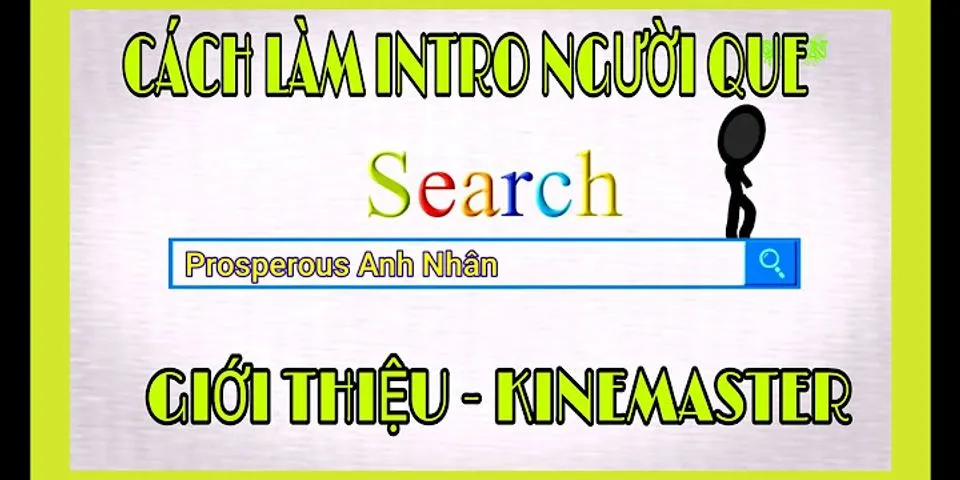Chặn tin nhắn từ người lạ trên zalo, chặn không nhận tin nhắn Zalo của người lạẮt hẳn bạn đã từng có trường hợp bị người dùng Zalo khác gửi tin nhắn muốn kết bạn Zalo, thậm chí không chỉ một lần mà còn rất nhiều, điều này khiến bạn thực sự cảm thấy khó chịu và ức chế. Show
Hình ảnh khi bạn nhận được tin nhắn từ người lạ trên Zalo.  Trong bài viết này, Taimienphi.vn sẽ thực hiện trên Zalo cho Android, riêng với phiên bản Zalo cho iPhone, bạn đọc có thể thực hiện tương tự nhưng vị trí của của thanh công cụ sẽ được chuyển xuống phía dưới thay vì ở trên như Zalo. Bước 1: Từ giao diện chính của phần mềm, các bạn nhấp vào biểu tượng ba dấu chấm ở góc trên cùng màn hình. Sau đó click chọn vào biểu tượng ổ khóa ở góc dưới cùng bên trái màn hình. Trong giao diện Thiết lập riêng tư hiển thị sau đó, người dùng tìm đến mục Nhận tin nhắn từ người lạ. Vuốt chuyển từ phải qua trái để Hủy kích hoạt nhận tin nhắn từ người lạ. Chuyển từ Bật >Tắt.  Bước 2: Hoặc một cách khác là trong giao diện tin nhắn từ người lạ trên Zalo, bạn nhấn chọn nút Chặn >OK để xác nhận chặn tin nhắn từ người lạ trên Zalo nhé.  Bước 3: Để kiểm chứng, bạn đã có thể chặn tin nhắn từ người lạ trên Zalo hay chưa, bạn có thể sử dụng một số điện thoại khác chưa kết bạn với tài khoản Zalo hiện tại và gửi tin nhắn Zalo thông qua tính năng kết bạn. Sau khi nhập thông điệp trò chuyện, bạn sẽ nhận được một thông báo sau đó cho biết: “Bạn chưa thể gửi tin nhắn đến người này vì người này chặn không nhận tin nhắn từ người lạ”.  Bạn đã chặn tin nhắn từ người lạ trên Zalo thành công! Vậy là bạn đã có thể chặn tin nhắn từ người lạ trên Zalo. Tất nhiên, việc chặn tin nhắn từ người lạ trên Zalo không đảm bảo bạn không bị nhân yêu cầu kết bạn Zalo, nhưng ngay cả khi bạn vô tình nhận lời kết bạn Zalo trên iPhone, Android của người lạ thì bạn vẫn có thể dễ dàng chặn bạn bè trên Zalo hoặc hủy kết bạn Zalo dễ dàng. Có chăng điều đó không hay bằng Facebook với tính năng chặn tin nhắn kết bạn Facebook Messenger hay chặn kết bạn Facebook ngay từ ban đầu. Tuy nhiên dù có tính năng chặn kết giống Facebook Messenger đi chăng nữa thì nếu người dùng Zalo không cẩn thận vẫn có thể bị nhiều người khác làm phiền. Chính vì lẽ đó, cách dùng Zalo tốt nhất để không bị làm phiền đó là hãy chú ý không lựa chọn cách kết bạn quá rộng, cách dùng Zalo như vậy dễ khiến Zalo đưa ra gợi ý tìm bạn cho những người dùng lạ khác làm phiền bạn. Bên cạnh tính năng chặn tin nhắn từ người lạ trên Zalo thì tính năng chia sẻ tin nhắn trên Zalo cũng được nhiều bạn yêu thích và sử dụng, thay vì copy gửi tin nhắn cho từng người, việc sử dụng chức năng chia sẻ tin nhắn trên Zalo sẽ giúp bạn chủ động hơn trong việc này. Chúc các bạn thành công!
Bạn thường xuyên bị người lạ nhắn tin làm phiền trên Zalo, bạn có thể chặn tin nhắn từ người lạ trên Zalo lại để chặn người lạ dễ dàng. Cách chặn không nhận tin nhắn Zalo của người lạ như sau, các bạn tham khảo để áp dụng nhé. Chặn bạn bè trên zalo, cách chặn bạn bè trên zalo Hủy chặn bạn bè trên zalo, cách bỏ chặn bạn bè trên zalo Cách xem tin nhắn của người lạ trên Zalo PC, Mobile Lỗi gửi, nhận tin nhắn trên Zalo PC, Zalo Web Lỗi không nhận được tin nhắn từ Zalo trên iPhone, nguyên nhân cách khắc phục Bỏ chặn bạn bè trong danh sách đen trên ZaloZalo là ứng dụng được sử dụng để gửi tin nhắn hoặc thực hiện cuộc gọi miễn phí. Trong quá trình sử dụng, bạn muốn chặn tin nhắn từ người lạ để không bị làm phiền nhưng chưa biết cách thực hiện. Vậy bạn đừng bỏ qua bài viết sau, Điện máy XANH sẽhướng dẫn bạn cách chặn, bỏ chặn tin nhắn Zalomới nhất 2021.1Cách chặn tin nhắn từ bạn bè trong danh bạ ZaloBước 1: Mở ứng dụng Zalo trên điện thoại. Chọn Danh bạ > Chọn người muốn chặn.  Bước 2: Chọn biểu tượng 3 chấm ở góc trên bên phải màn hình > Chọn Chặn tin nhắn.  Bước 3: Chọn Có để xác nhận chặn người dùng.  2Cách chặn tin nhắn Zalo từ người lạBước 1: Bạn chọn vào tin nhắn của người đó > Chọn biểu tượng 3 chấm ở góc trên bên phải màn hình.  Bước 2: Chọn Chặn tin nhắn > Chọn Có để xác nhận chặn.  Bước 3: Tại trang chủ Zalo, bạn chọn Thêm góc dưới bên phải màn hình > Chọn biểu tượng Cài đặt.  Bước 4: Chọn Quyền riêng tư. Sau đó tắt trạng thái Nhận tin nhắn từ người lạ.  3Cách xem danh sách bị chặn và bỏ chặn tin nhắn ZaloBước 1: Mở ứng dụng Zalo trên điện thoại, chọn Thêm > Chọn biểu tượng Cài đặt góc trên bên phải màn hình.  Bước 2: Chọn Tin nhắn.  Bước 3: Sau đó chọn Chặn bạn gửi tin nhắn > Chọn Bỏ chặn tại tài khoản Zalo bạn muốn huỷ chặn tin nhắn.  Mời bạn tham khảo một số mẫu điện thoại thông minh đang kinh doanh tại Điện máy XANH: Trên đây là hướng dẫn cách chặn, bỏ chặn tin nhắn Zalo hay nhất, mới nhất 2021. Chúc các bạn thành công! Mọi ý kiến đóng góp xin vui lòng để lại bình luận phía dưới để Điện máy XANH hỗ trợ bạn tốt hơn nhé! Chặn tin nhắn Zalo trên điện thoạiChúng ta có hai lựa chọn, một là chặn tin nhắn đối với những người lạ và hai là những người trong danh sách bạn bè. Chặn tin nhắn zalo trong danh sách bạn bèBước 1. Bạn truy cập vào zalo trên điện thoại smartphone của mình, sau đó vào danh sách bạn bè bằng cách nhấn vào biểu tượng Danh bạ như hình bên dưới. Bước 2. Tiếp theo bạn nhấn vào địa chỉ muốn chặn tin nhắn, tiếp tục nhấn vào dấu ba chấm góc trên cùng bên phải màn hình và kích hoạt tuỳ chọn Chặn tin nhắn từ người này (như hình sau đây). Bước 3. Một cửa sổ yêu cầu bạn xác nhận chặn sẽ hiện ra, bạn nhấn vào Có. Như vậy là người này sẽ không thể nhắn tin, gọi điện zalo cho bạn được nữa. Để huỷ chặn liên hệ này, bạn hãy thao tác tương tự và bỏ kích hoạt tuỳ chọn Chặn tin nhắn từ người này. Chặn tin nhắn Zalo từ người lạBước 1. Đối với người lạ không nằm trong danh sách bạn bè của bạn, hãy nhấn vào mục Danh bạ sau đó chọn Lời mời kết bạn. Hoặc từ danh sách gợi ý kết bạn khi nhấn vào ô tìm kiếm như hình sau:
Bước 2. Tiếp theo, bạn nhấn vào người muốn chặn để vào trang cá nhân của họ. Tại đây, bạn nhấn vào biểu tượng dấu ba chấm nằm ngang phía trên bên phải, sau đó nhấn vào công tắc kích hoạt tuỳ chọn Chặn người này. Cuối cùng nhấn vào Có để xác nhận hành động. Kiểm tra danh sách chặnBước 1. Đối với những liên hệ zalo bị chặn, bạn có thể xem lại bằng cách nhấn vào biểu tượng menu gồm 4 hình vuông phía dưới cùng bên phải màn hình zalo. Tiếp theo, bạn nhấn vào biểu tượng Cài đặt hình bánh răng (như hình bên dưới), sau đó nhấn vào Tin nhắn. Bước 2. Trong giao diện cài đặt tin nhắn, bạn kéo xuống và nhấp vào Chặn bạn gửi tin nhắn.Tại đây, bạn có thể bỏ chặn người nào đó trong danh sách rất đơn giản bằng cách nhấn vào Bỏ chặn. 1. Cách chặn tin nhắn Zalo trên điện thoại và máy tínhHiện nay, Zalo đã được tích hợp trên cả điện thoại và máy tính. Hai nền tảng này đều được cung cấp mọi tính năng gần như tương đương như nhau (bao gồm cả tính năng chặn tin nhắn). 1.1. Cách chặn tin nhắn Zalo trên điện thoạiĐối với điện thoại Android và iOS sẽ cùng sử dụng ứng dụng Zalo Mobile. Do đó, mọi thao tác thực hiện sẽ gần như là tương đồng 1.1.1. Hướng dẫn chặn tin nhắn Zalo từ bạn bè trong danh bạ Bước 1: Tại giao diện chính của Zalo trên điện thoại, các bạn chọn vào phần Danh bạ và kéo xuống tìm và chọn vào người muốn chặn (có thể sử dụng thanh tìm kiếm).  Bước 2: Tại giao diện cuộc hội thoại, chọn biểu tượng Tùy chọn như trên hình và chọn vào Chặn tin nhắn.  Các bạn chọn tiếp vào Chặn để Zalo xác nhận chặn người này. 1.1.2. Chặn tin nhắn Zalo từ người lạ Bước 1: Tại đoạn hội thoại của bạn với người lạ (người không có trong danh bạ), chọn Tùy chọn.  Bước 2: Chọn tiếp vào Chặn tin nhắn và nhấn Có để đồng ý chặn người này.  1.1.3. Cách chặn tin nhắn nhóm trên Zalo Có đôi lúc bạn cảm thấy khó chịu vì những thông báo tin nhắn từ nhóm chat Zalo. Trên thực tế, các bạn không thể chặn tin nhắn từ nhóm chat Zalo, bạn chỉ có thể hạn chế những thông báo này bằng cách tắt thông báo hoặc rời khỏi nhóm chat. Cách chặn tin nhắn zalo và bỏ chặn trên máy tính, điện thoại mới nhất Bước 1: Tại màn hình hội thoại nhóm chat, chọn vào biểu tượng Tùy chọn.  Bước 2: Chọn vào tắt thông báo và chọn khoảng thời gian thông báo được tắt mặc định hoặc lựa chọn tắt thông báo cho đến khi được mở lại.  1.2. Cách chặn tin nhắn Zalo trên máy tínhHiện nay, Zalo cung cấp cho người dùng máy tính 2 phiên bản đó là phiên bản web và phiên bản phần mềm. Người dùng có thể lựa chọn tải phần mềm Zalohoặc truy cậpZalo phiên bản webđể sử dụng. Cả 2 phiên bản Zalo này đều có giao diện và thao tác sử dụng giống nhau. Các bạn có thể tham khảo cách cách chặn tin nhắn Zalo trên pc để thực hiện trên bản web. Bước 1: Truy cập danh bạ Zalo trên máy tính. Bước 2: Tại đối tượng muốn chặn, các bạn chọn vào ảnh đại diện của người cần chặn để truy cập vào trang cá nhân.  Bước 3: Tại đây, các bạn chọn tiếp phần Chặn là xong.  Lưu ý: Tương tự như Zalo Mobile, các bạn chỉ có thể tắt thông báo nhóm thay vì chặn cả nhóm. Trên đây là tất tần tật cách chặn tin nhắn Zalo trên PC và điện thoại nhanh và đơn giản nhất. Cách chặn tin nhắn từ người lạ trong Zalo trên máy tính điện thoại
6 tháng trước MXH Zalo ngày một phát triển khiến cho con người có thể dễ dàng tìm kiếm nhau và kéo nhau lại gần hơn. Thế nhưng chính việc dễ dàng tìm kiếm nick zalo bằng điện thoại cũng dẫn đến tình trạng bị spam tin nhắn từ người lạ. Rất nhiều người bị làm phiền bởi tin nhắn của người lạ nhất là các cô gái xinh đẹp thường bị nhắn tin quấy rối. Trong những trường hợp như trên điều chúng ta cần làm đó làchặn tin nhắn từ người lạ trên zalo. Và nếu bạn chưa biết cách chặn tin nhắn từ người lạ trên Zalohãy theo dõi bài viết dưới đây của tip.com.vn nhé. Lưu ý: Chúng ta chỉ có thể cài đặt chặn tin nhắn từ người lạ trên Zalo điện thoại một cách triệt để khi chặn không cho người lạ nhắn tin với chúng ta, còn trên Zalo PC hay Zalo Web chúng ta chỉ có thể chặn từng người một không cho họ nhắn tin với mình. Zalo là ứng dụng nhắn tin, gọi điện miễn phí rất phổ biến hiện nay. Bài viết nay, mình sẽ hướng dẫn các bạn cách chặn và bỏ chặn tin nhắn từ người lạ, bạn bè trên Zalo nhanh nhất. Bài viết được thực hiện trên điện thoại hệ điều hành Android. Tuy nhiên bạn có thể thực hiện tương tự trên điện thoại iOS vì chúng tương tự nhau. I. Hướng dẫn chặn tin nhắn Zalo từ bạn bè1. Hướng dẫn nhanhMở ứng dụng Zalo trên điện thoại, chọn Danh bạ > Chọn người muốn chặn > Chọn biểu tượng 3 chấm ở góc trên bên phải màn hình > Chọn Chặn tin nhắn > Chọn Có. 2. Hướng dẫn chi tiếtBước 1: Mở ứng dụng Zalo trên điện thoại di động, Chọn Danh bạ > Chọn người muốn chặn.  Bước 2: Chọn biểu tượng3 chấm ở góc trên bên phải màn hình > Chọn Chặn tin nhắn.  Bước 3: Chọn Có để xác nhận chặn người dùng.  II. Hướng dẫn chặn tin nhắn Zalo từ người lạ1. Hướng dẫn nhanh Nếu bạn muốn chặn tin nhắn của người lạ nhắn tin đến, bạn chọn vào tin nhắn của người đó > Chọn nút 3 chấm góc trên bên phải màn hình > Chọn Chặn tin nhắn > Chọn Có để xác nhận chặn tin nhắn. Nếu bạn muốn chặn tin nhắn của toàn bộ người lạ, bạn chọn Thêm > Chọn Cài đặt > Chọn Quyền riêng tư > Gạt thanh nhận tin nhắn từ người lạ sang trái. 2. Hướng dẫn chi tiếtNếu bạn muốn chặn tin nhắn của người lạ nhắn tin đến: Bước 1: Bạn chọn vào tin nhắn của người đó > Chọn biểu tượng3 chấm ở góc trên bên phải màn hình.  Bước 2: Chọn Chặn tin nhắn > Chọn Có để xác nhận chặn.  Nếu bạn muốn chặn toàn bộ tin nhắn của người lạ: Bước 1: Mở ứng dụng Zalo, Chọn Thêm góc dưới bên phải màn hình > Chọn biểu tượng Cài đặt hình răng cưa ở góc trên bên phải màn hình.  Bước 2: Chọn Quyền riêng tư. Bước 3: Gạt thanh Nhận tin nhắn từ người lạ sang trái để tắt. III. Xem danh sách tin nhắn bị chặn và bỏ chặn tin nhắn trên Zalo1. Hướng dẫn nhanhMở ứng dụng Zalo trên điện thoại, Chọn Thêm > Chọn biểu tượng Cài đặt ở góc trên bên phải màn hình > Chọn Tin nhắn > Chọn Chặn bạn gửi tin nhắn > Chọn Bỏ chặn. 2. Hướng dẫn chi tiếtBước 1: Mở ứng dụng Zalo trên điện thoại, chọn Thêm > Chọn biểu tượng cài đặt hình răng cưa góc trên bên phải màn hình.  Bước 2: Chọn Tin nhắn. Bước 3: Chọn Chặn bạn gửi tin nhắn >Chọn Bỏ chặn tại tài khoản Zalo bạn muốn huỷ chặn tin nhắn.  Xem thêm:
Như vậy, mình đã hướng dẫn các bạn cách chặn, bỏ chặn tin nhắn từ bạn bè, người lạ trên Zalo nhanh nhất. Nếu bạn có bất kỳ thắc mắc nào, hãy để lại bình luận phía dưới cho mình nhé!
Trả góp 0%  Samsung Galaxy A12 6GB (2021)4.490.000₫ 4.690.000₫ Trả góp 0%  Samsung Galaxy A12 4GB (2021)4.290.000₫
Quà 400.000₫ Trả góp 0%  Samsung Galaxy A225.890.000₫
Quà 400.000₫ Trả góp 0%  OPPO A554.990.000₫ Trả góp 0%  OPPO Reno6 Z 5G9.490.000₫ Trả góp 0%  Samsung Galaxy A03 3GB2.990.000₫ Trả góp 0%  OPPO A956.990.000₫ Trả góp 0%  Samsung Galaxy A326.490.000₫
Quà 200.000₫ Trả góp 0%  Vivo Y214.290.000₫ Trả góp 0%  Samsung Galaxy A52s 5G 128GB10.990.000₫
Quà 800.000₫  OPPO A16K3.690.000₫ Trả góp 0%  OPPO A15s4.290.000₫ |